TOC
なんとか小型スマホの系譜を繋いでくれるUnihertzが放つ3インチスマホ、到着
肥大化が止まらないスマートフォンですが、大きいスマホを持ちたくない人にとっての救世主である小型スマホもなんとか生き長らえています。
そんな小型スマホを連発してくれるUnihertz1が去年7月にクラウドファンディングを開始したJelly 2が届きました。Unihertzは後から量販店でも販売をすることがあるので、後々普通に買えるようになる可能性があります。
スペック
| メーカー | Unihertz |
| OS | Android10 |
| SoC | MediaTek Helio P60 (Cortex-A73 x 4、Cortex-A53 x 4) 2.0GHz |
| ディスプレイ | 3.0インチ |
| 解像度 | 480x854 |
| RAM | 6GB |
| ストレージ | 128GB |
| MicroSDスロット | 有 |
| SIM | 2(NanoSIM/4FF x2) 1つはMicroSDと排他 |
| GSMバンド | 2/3/5/8 |
| WCDMA/TDSCDMAバンド (アラビア数字) | 1/2/4/5/6/8/19/34/39 |
| CDMA2000バンド | BC0/BC1 |
| LTE/TD-LTEバンド | 1/2/3/4/5/7/8/12/13/17/18/19/20/25/26/28A/28B/34/38/39/40/41/66 |
| 無線LAN | 802.11 a/b/g/n/ac WiFi Direct WiFi Hotspot |
| Bluetooth | 4.2 |
| NFC | A/B/FeliCa |
| カメラ | リアカメラ:1600万画素 フロントカメラ:800万画素 |
| 指紋センサー | 有(背面) |
| USBポート | Type-C |
| バッテリー | 2000mAh(着脱不可) |
| 寸法 | 95 x 49.4 x 16.5mm |
| 重量 | 110g |
寸法が小さいことが第一の特徴ですが、解像度が昔懐かしいFWVGAであることとBluetoothのバージョンが低いことを除けばスペックはミッドレンジ以上、ミッドハイと言っていいほど高いです。通信バンドも3GからLTEも使いそうなバンドまでほぼ網羅しているように見えます(Band42はあったほうが良いような気がしています)。
着弾
当初、予定通り12月に届くと思っていましたが日本の税関を通過できずに戻されるというトラブルを経て、1月7日に届きました。届いたのは配送伝票よりも小さな荷物です。

開梱の儀
シュリンクラップを剥がすとこうなっています。
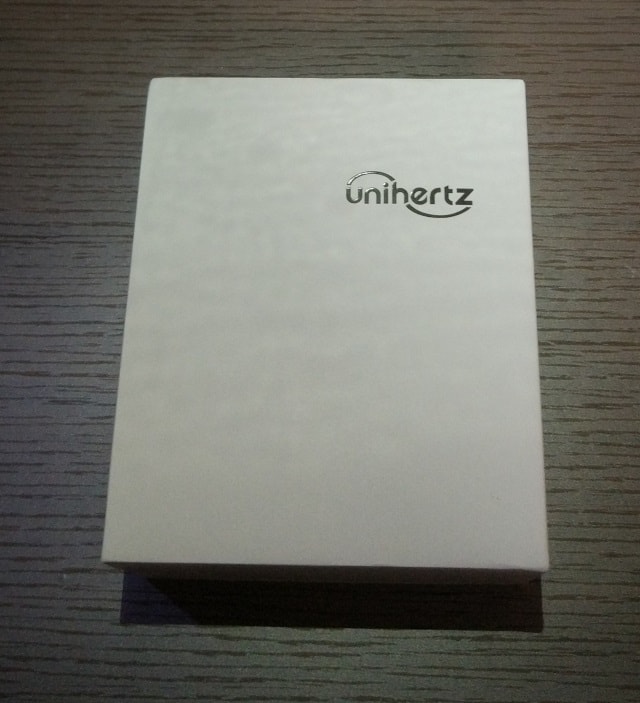
箱の裏側はホログラム付きの密封シールで2か所留められています。

技術基準適合証明番号は210-146063で、技適情報はこちらです。
蓋を開けると重箱の1段目は保証書・マニュアル・SIMピン・保護フィルムです。

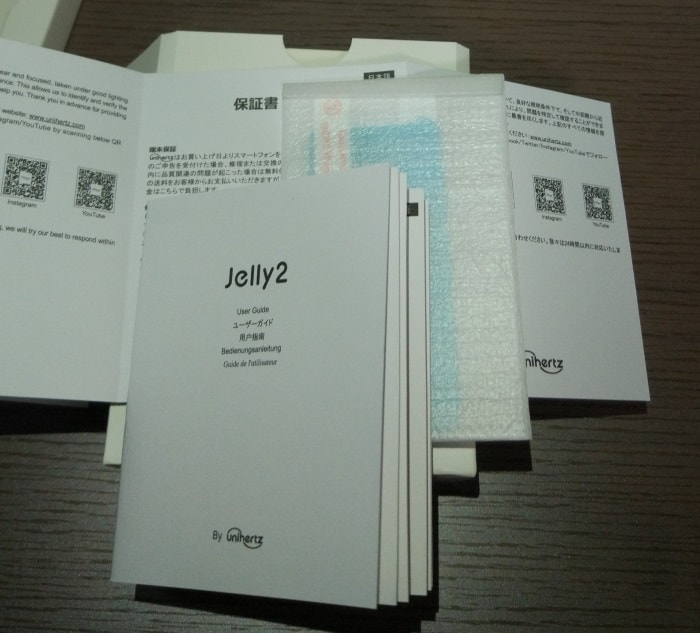
2段目がJelly 2本体です。保護用の青いフィルムが貼られて、TPUケースも最初から装着されています。

3段目はACアダプター(USB Type-A、5V1500mA)、ストラップ、USBケーブル(Type-A Type-C)です。

本体の裏側です。

左側面はボリュームアップ・ダウンのボタンのみです。

右側面は電源ボタン、プログラマブルボタン、SIM/MicroSDスロット、USB Type-Cポートがあります。SIMスロットは添付のTPUケースを外して交換する形になります。

SIMスロットのMicroSDと排他になっている方を使うとこんな形になります。

歴代の小型スマホと比較
手持ちの中で小型スマホと呼べるものでXperia Mini、Rakuten Miniと比較してみました。真上から見たときに上部を揃えています。

横から見ると、一番分厚いJelly2の存在感がありますね。Rakuten Miniの薄さが際立ちます。

持ってみた感じではXperia Miniに近いものの、Jelly 2の方が重く感じます。重量自体はXperia Mini(99g)よりもJelly 2の方が11g重いだけですが、Xperia Miniは持った時に軽く感じるのと比べるとJelly 2は少しずっしり感じます。
また、各ボタンを押す場合に少しカチャカチャします。実用上の問題はありませんが、多少チープな感じは受けます。
電源投入
Jelly 2の電源を入れた画面も何枚かご紹介。楽天モバイル(MNO)のSIMは何の設定も必要なくそのまま繋がりました。
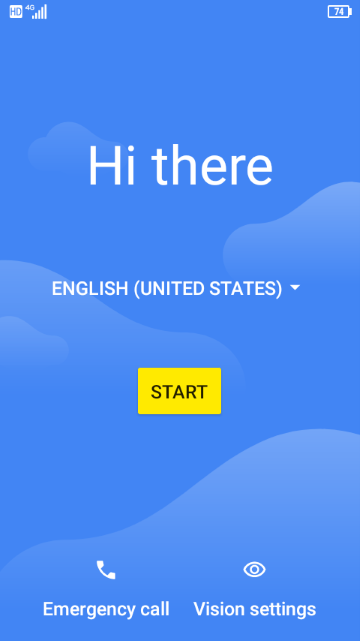
起動直後の画面です。
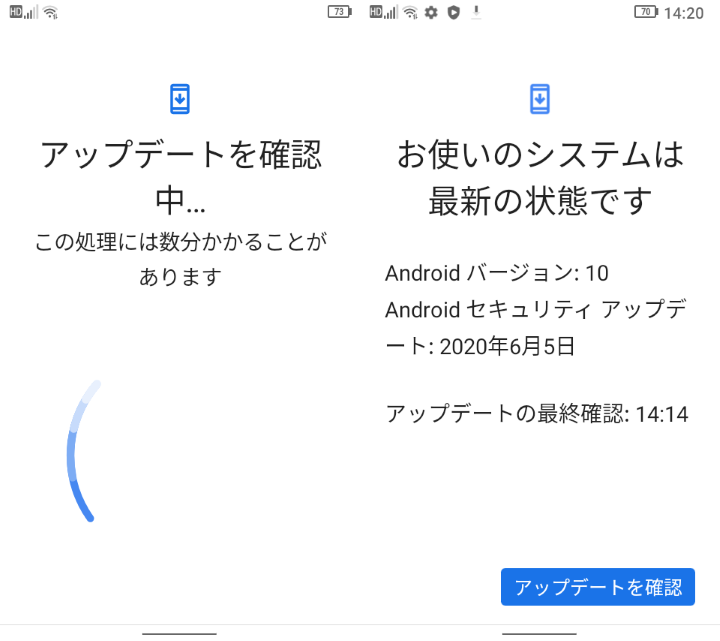
WiFi接続後、アップデートの確認をしますが、現時点ではアップデートはありませんでした。
プリインストールアプリの一覧です。ホームアプリはQuickstepのもので、アプリ一覧がないのでMicrosoft Launcherを後で入れます。
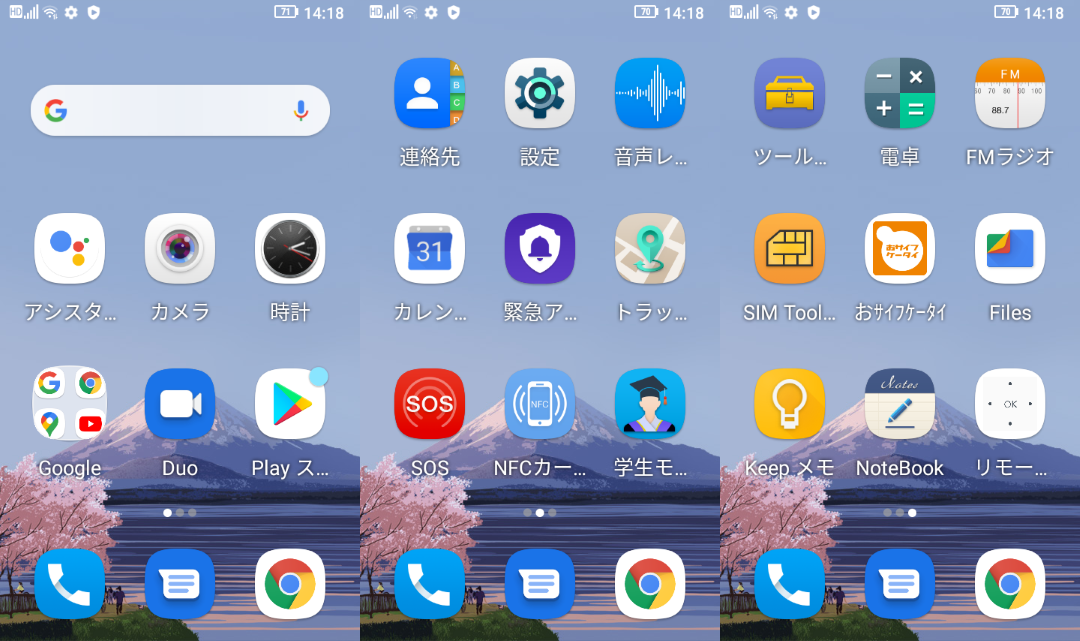
常駐アプリはApp blockerの対象外にしないと止められる
よく使うアプリはバックグラウンドに回ると意図しないタイミングでApp blockerに止められてしまうので、App blocker自体を無効にするか、止めたくないアプリを対象外に指定する必要があります。
とりあえずMicrosoft Launcherを対象外にします。
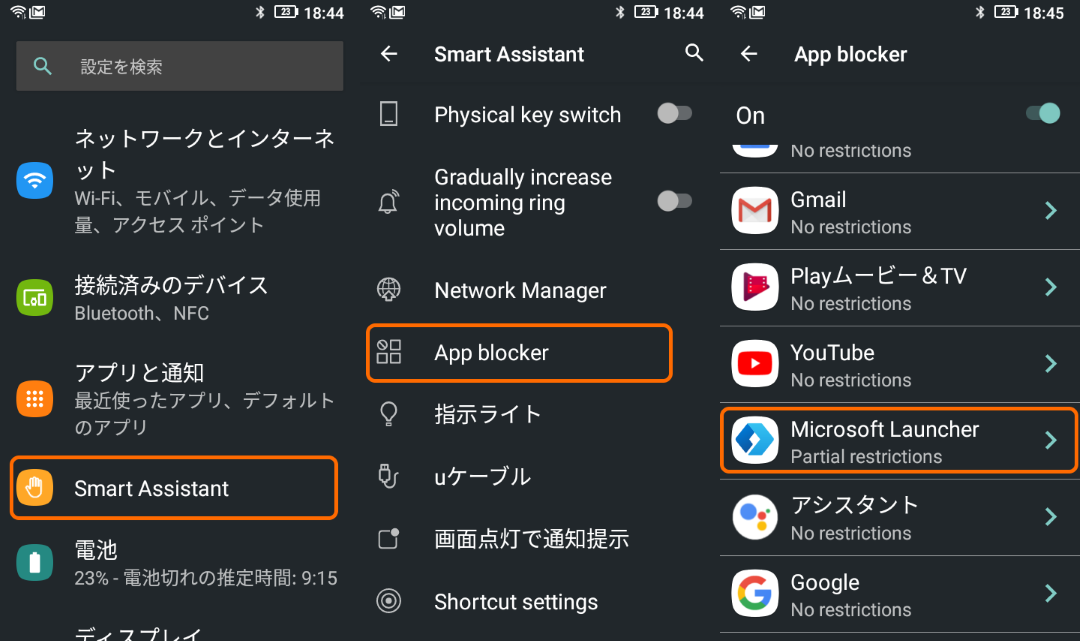
設定から「Smart Assistant」→「App blocker」→「Microsoft Launcher」(停止したくないアプリ)と進んで、今回はすべて無効にしました(ホームアプリなので)
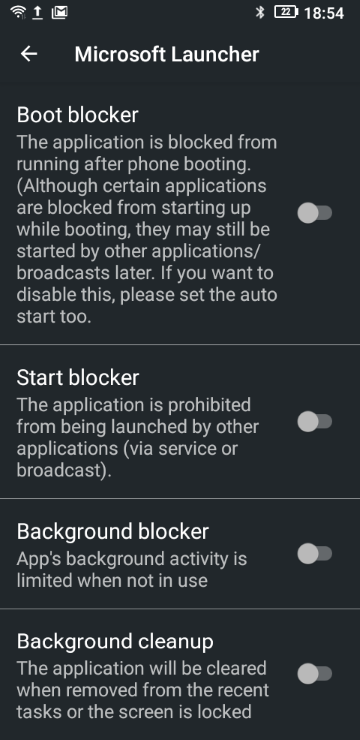
【追記】Engineering Modeへは開発者オプションの有効化後、[*#*#34635280#*#*]で入る
Please change “ignore_media_qos_check” values from 0 to 1 for SIM1 & SIM2。 \1. Enable Developer options: Open Settings -> System -> About phone -> Click “Build number” several times until to be a developer. \2. Please input “##34635280##” -> Choose “Telephony” -> IMS -> sim1: Primary Card -> Bearer -> ignore_media_qos_check -> Input “1” -> click Set -> Successful toast \3. Please input “##34635280##” -> Choose “Telephony” -> IMS -> sim2: Secondary Card-> Bearer -> ignore_media_qos_check -> Input “1” -> click Set-> Successful toast
通信バンドの固定はEngineering Modeで行うことができます。一旦できないと思い込んで書いてしまいましたが、入り方は以下の通りです。
- 開発者オプションの有効化
- ダイヤラーから【*#*#34635280#*#*】
開発者オプションの有効化
開発者オプションの有効化はAndroid端末の一般的な入り方と同じで、設定→デバイス情報にあるビルド番号を数回連打することでメニューに追加することができます。
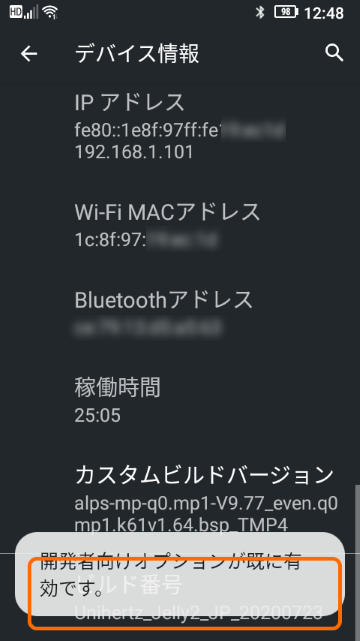
開発者オプションが有効になると、設定→システムに「開発者オプション」が追加されるので、入ってトグルを選択して有効にします。
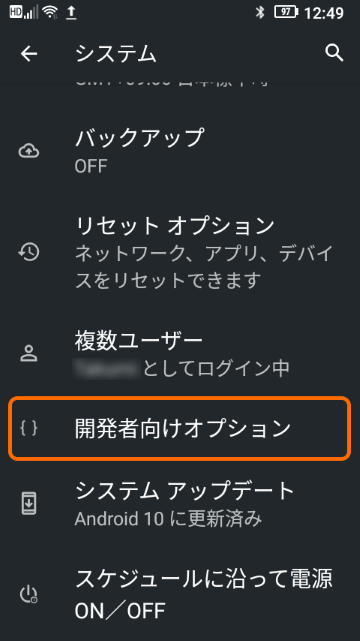
ダイヤラーから【*#*#34635280#*#*】を入力
電話アプリで【*#*#34635280#*#*】を入力します。画面では#までしか入力していませんが、この後*を入力するとEngineer Modeが起動します。
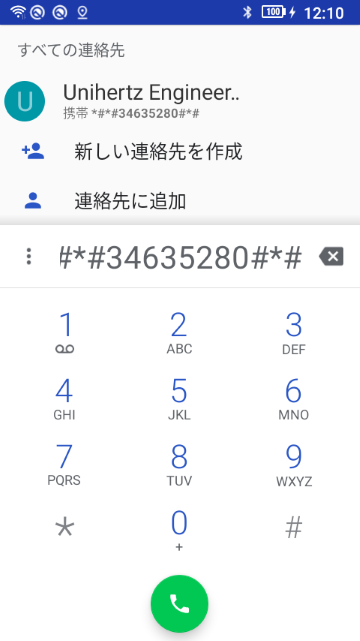
Telephonyの設定項目から、BandModeを選択します。
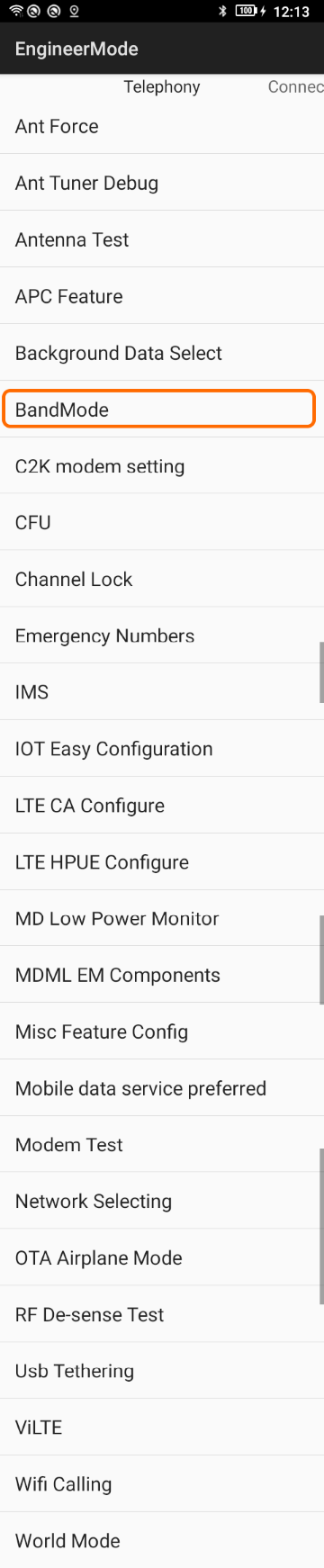
Band固定(デフォルト設定ではない設定)したいSIMスロットを選択します。
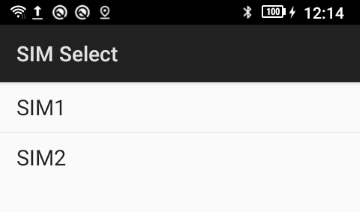
使用するBandを設定できる画面になります。GSMは日本で使う限りでは出番がないのですべて外しても問題ないと思います(基地局からの電波を受信しないと動作しないはずですが)
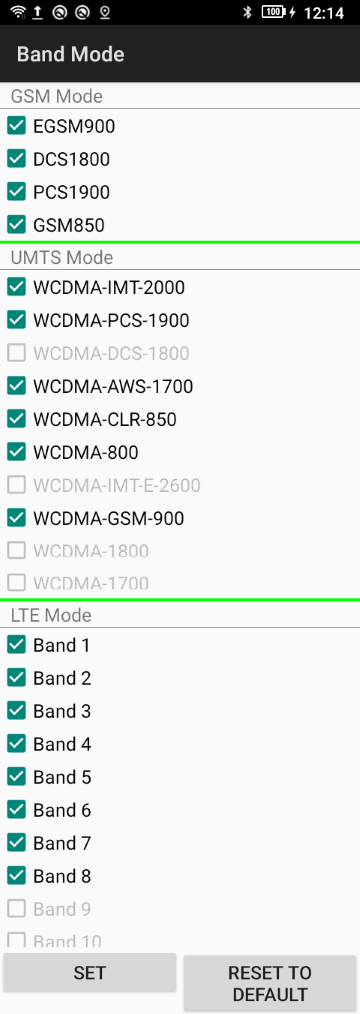
今回は楽天モバイルのMNO SIMでauのローミングを掴まないようにしたいので、LTEのBand18とBand26のチェックを外して、SETボタンを押します。2
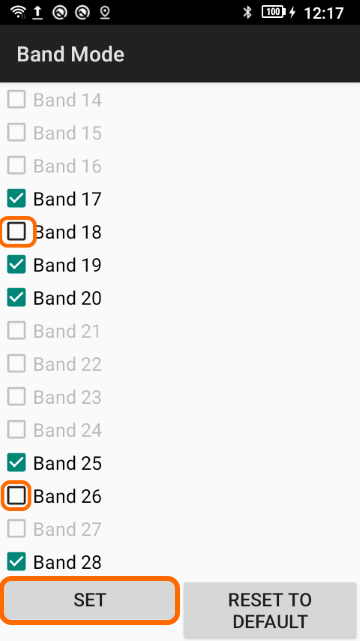
本体の再起動後に楽天モバイルのSIMを挿入すると、我が家では微弱なBand3を掴むようになりました。
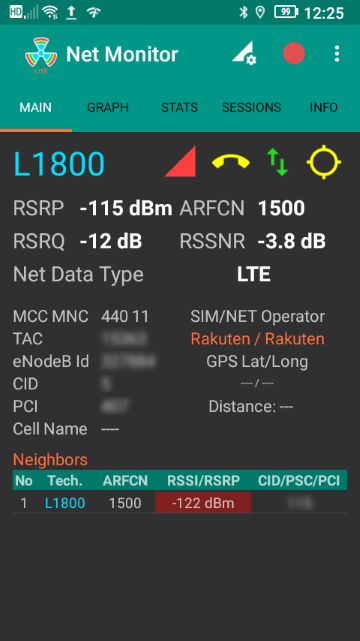
修正前のものは以下になります。なお、Band Modeのアクティビティは以下の通りです。これらのアクティビティはQuickShortcutMakerでは表示されません。
- com.mediatek.engineermode/.EngineerMode
- com.mediatek.engineermode/.bandselect.BandModeSimSelect
- com.mediatek.engineermode/.bandselect.BandSelect
【悲報】MediaTekのSoCを搭載した端末なのにBand Modeを使った通信バンド固定ができないので、楽天モバイルのSIMを使った場合にauのローミングを掴みまくる
MediaTekのSoCを搭載したスマホはEngineerModeを使って使用可能な通信バンドの確認と使用バンドの選択ができる慣例があるのですが、Jelly 2は残念ながら期待したEngineerModeがインストールされていないため、使用BandをLTEのBand3に固定して楽天SIMでauローミングを避けて使うという運用ができませんorz
これを期待していたので一番ショックが大きいです。
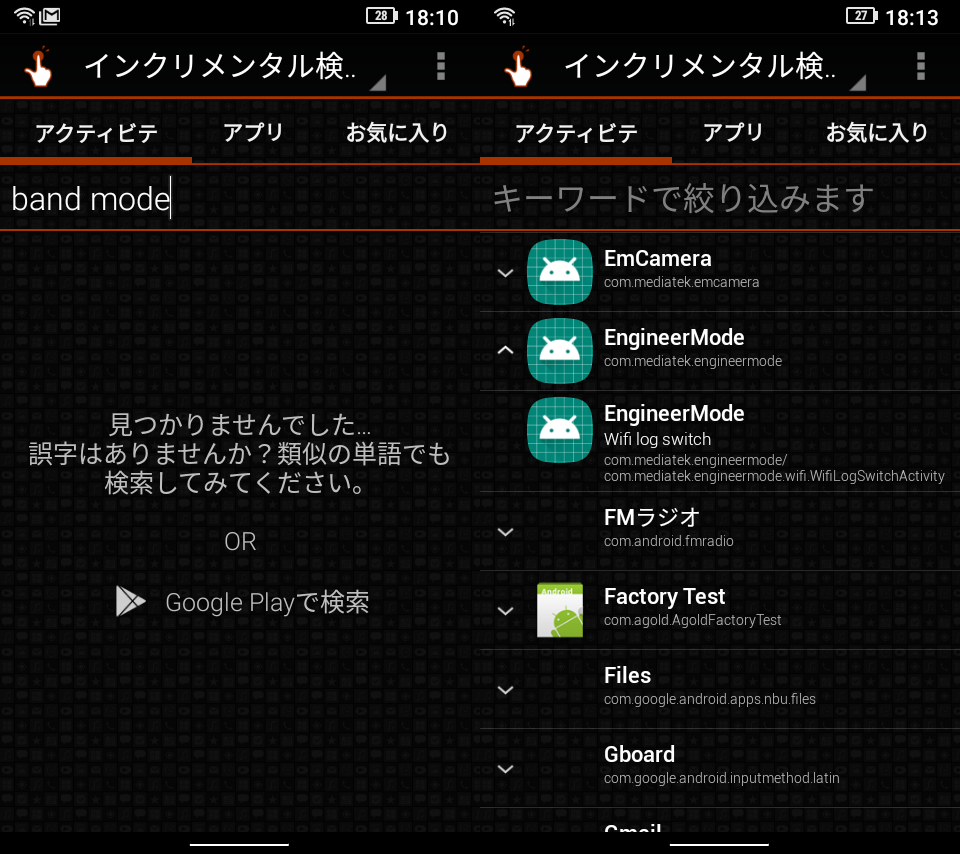
なんとかならないかなぁ…
こちらからは以上です。
【追記】WPA2で追加されたProtected Management Frame(PMF)/Manaement Frame Protection(MFP)/管理フレーム保護に対応していないし、WPA3にも対応しない5GHz帯のWi-FiはW52のAPに接続できない
色々設定をしていくうちに普段使っている5GHz帯のAPに繋げられないことに気付きましたが、仕様に書かれていておもむろに繋がらないのも考えにくいので色々いじった結果、チャネルとしてW52を使っているAPに繋がらないことを確認しました。3
Check whether the Wi-Fi uses any protected management frames. Turn them off. Please cancel MFP (Management Frame Protection).
UnihertzのRedditにおける回答とこちらで行った検証の結果、IEEE802.11w-2009で追加されたPMFに対応していないと判断しました。PMFは機器において以下の名称で呼ばれます。
- Protected Management Frame(PMF)
- Management Frame Protection(MFP)
- 管理フレーム保護
PMFは追加されたWPA2では任意対応(WPA3では必須対応)のため、W52でもPMF未対応の機器であれば5GHz帯のWi-Fi接続は可能と思われますが、私が使っているBuffaloのWSR-1166DHP2では有効・無効の変更ができず、恐らくデフォルトが有効となっているため、WSR-1166DHP2のW52はWPA2では接続ができません。そのため、不本意ではありますがWPA2-PSKからWPA-PSKに変更しました。これで繋がるようになります。
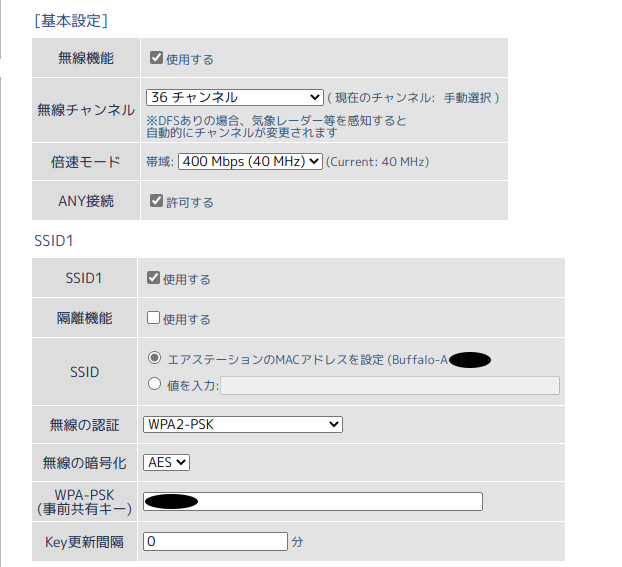
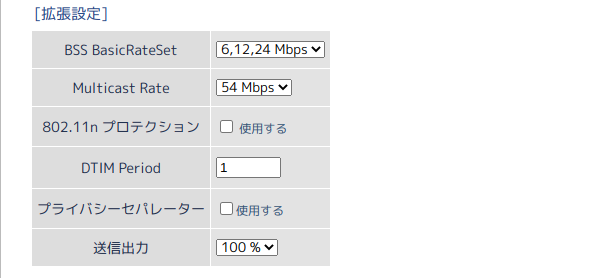
また、2.4GHz帯で接続しようにも何故か接続できなかったW05ですが、こちらは設定画面に「Wi-Fi暗号化強化(PMF)」とあり、こちらも不本意ながらオフに変更したところ無事に接続できるようになりました。
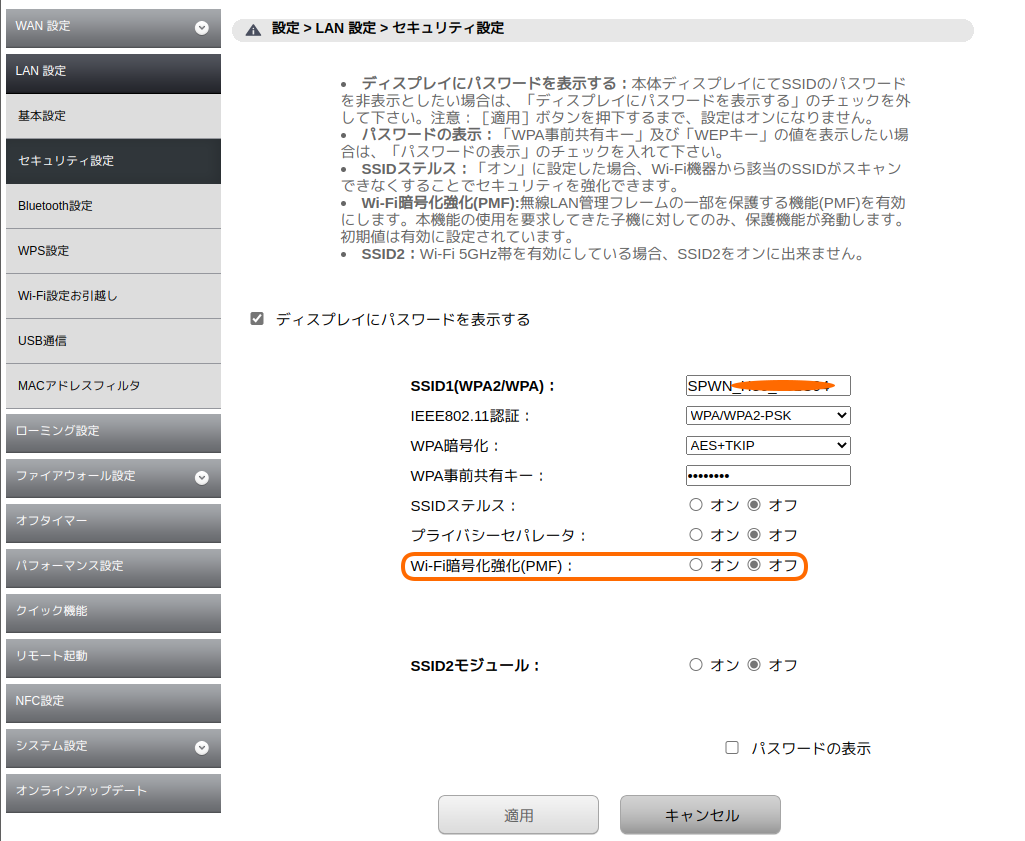
以下は一般論になります。
5GHz帯のチャネルについて
2.4GHzの無線LANは電子レンジと同じ周波数帯のため、電子レンジを使っていると使えなくなるという話を聞いたことがある方もいらっしゃると思います。
5GHz帯は気象レーダーと周波数帯が重複するため、屋外利用が禁止されていたり、DFS(Dynamic Frequency Selection)という仕組みを使って干渉しないかの確認やレーダー波の検出時にチャンネルを変更する必要があるという制約があります。5GHz帯で使われるチャネルの制約は以下の通りです。
| チャネル | タイプ | 周波数帯 | 屋外利用 | DFS機能 |
|---|---|---|---|---|
| 36,40,44,48 | W52 | 5.2GHz帯 (5150-5250MHz) | 2018年6月から条件付き可4 | 不要 |
| 52,56,60,64 | W53 | 5.3GHz帯 (5250-5350MHz) | 不可 | 要 |
| 100,104,108,112, 116,120,124,128, 132,136,140,144 | W56 | 5.6GHz帯 (5470-5730MHz) | 可 | 要 |
変更箇所
802.11a/802.11ac等の5GHz帯の設定を変更します。使っている無線APはデフォルトが自動でW52(チャネル36)でした。
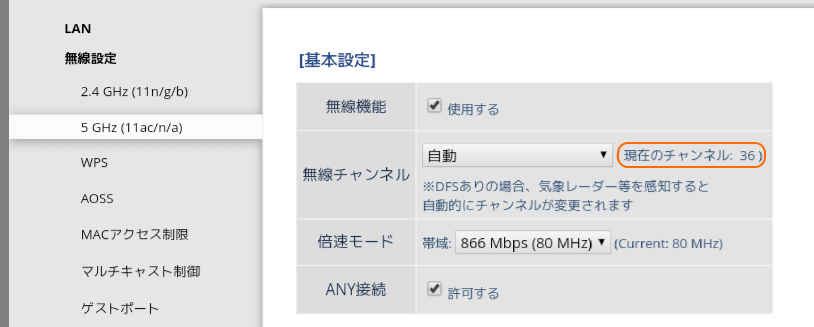
W53であるチャネル52に変更して繋がることを確認しました。W56であるチャネル100でも接続できたので、W52だけは繋がらないのではないかと推測します。(AP自体は見えていたので、5.2GHz帯自体を使えない訳ではないはず。
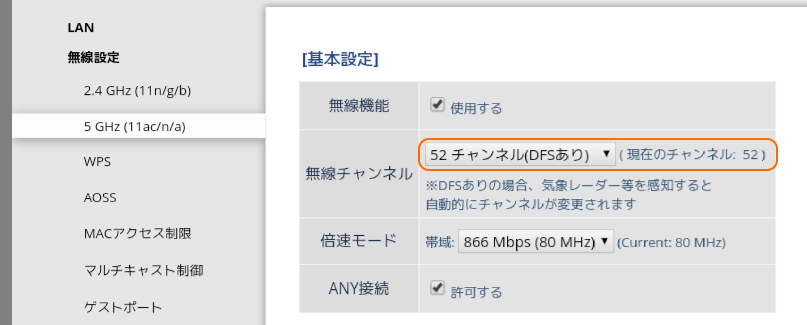
【追記】テザリングがおかしい
Jelly 2でテザリングを有効にすると、
【追記】修正されました→2.4GHz帯で使うデフォルトのチャネルが技適未申請の周波数を使うチャネル14
なので、電波法違反という指摘がされています。
【追記】2021年5月19日配信のアップデートで修正されました。
Jelly 2, World’s Smallest Android 10 4G Smartphone by Unihertz — Kickstarter
Japanese Version:
- Remove the support of WiFi channel 14 for Japan
アップデートを適用した後は(2.4GHz帯の)テザリングでアクセスポイントが見えているので、問題がなくなっているように思います。
# iwlist wlp3s0 scan
(snip)
Cell 16 - Address: 6E:D7:F1:xx:xx:xx
Channel:13
Frequency:2.472 GHz (Channel 13)
Quality=70/70 Signal level=-34 dBm
Encryption key:on
ESSID:"Jelly2_JP"
Bit Rates:1 Mb/s; 2 Mb/s; 5.5 Mb/s; 11 Mb/s; 6 Mb/s
9 Mb/s; 12 Mb/s; 18 Mb/s
Bit Rates:24 Mb/s; 36 Mb/s; 48 Mb/s; 54 Mb/s
Mode:Master
Extra:tsf=00000000966e1826
Extra: Last beacon: 668ms ago
(snip)
IE: IEEE 802.11i/WPA2 Version 1
Group Cipher : CCMP
Pairwise Ciphers (1) : CCMP
Authentication Suites (1) : PSK
(snip)
以下は修正前の動作についてです。
2.4GHz帯の無線LANのチャネルは以下の通りです。
https://en.wikipedia.org/wiki/List_of_WLAN_channels#2.4_GHz_(802.11b/g/n/ax)
| チャネル | 中心周波数 (MHz) | 使用周波数 (MHz) | 北米 | 日本 | 世界の大半 |
|---|---|---|---|---|---|
| 1 | 2412 | 2401-2423 | Yes | Yes | Yes |
| 2 | 2417 | 2406-2428 | Yes | Yes | Yes |
| 3 | 2422 | 2411-2433 | Yes | Yes | Yes |
| 4 | 2427 | 2416-2438 | Yes | Yes | Yes |
| 5 | 2432 | 2421-2443 | Yes | Yes | Yes |
| 6 | 2437 | 2426-2448 | Yes | Yes | Yes |
| 7 | 2442 | 2431-2453 | Yes | Yes | Yes |
| 8 | 2447 | 2436-2458 | Yes | Yes | Yes |
| 9 | 2452 | 2441-2463 | Yes | Yes | Yes |
| 10 | 2457 | 2446-2468 | Yes | Yes | Yes |
| 11 | 2462 | 2451-2473 | Yes | Yes | Yes |
| 12 | 2467 | 2456-2478 | カナダのみYes | Yes | Yes |
| 13 | 2472 | 2461-2483 | No | Yes | Yes |
| 14 | 2484 | 2473-2495 | No | 802.11bのみ | No |
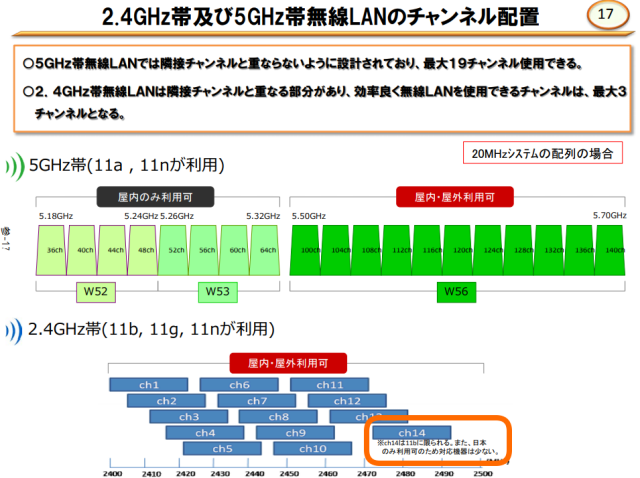
https://www.soumu.go.jp/main_content/000168907.pdf より
2.4GHz帯無線LANの技適の申請内容
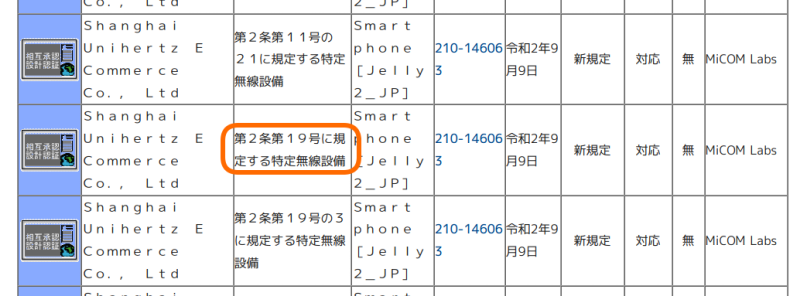
技適での無線LANに該当する特定無線設備の種別は
- 第2条第1項第19号(2.4GHz帯高度化省電力データ通信システム、BT(IEEE802.15.1)、IEEE802.11b/g/n))
- 第2条第1項第19号の2(2.4GHz帯省電力データ通信システム(IEEE802.11b))
- 第2条第1項第19号の3(5.2GHz、5.3GHz帯小電力データ通信システム(IEEE802.11a/n/ac))
- 第2条第1項第19号の3の2(5.6GHz帯小電力データ通信システム(IEEE802.11a/n/ac))
- 第2条第1項第19号の3の3(5.2GHz、5.3GHz、5.6GHz帯小電力データ通信システム(IEEE802.11a/n/ac))
- 第2条第1項第19号の4(25GHz帯小電力データ通信システム)
で、2.4GHzは第2条第1項第19号、第2条第1項第19号の2の2つです。Jelly 2で該当するのは第2条第1項第19号のみなので、該当する詳細情報を見てみます。
総務省 電波利用ホームページ | 技術基準適合証明等を受けた機器の検索
電波の型式、周波数及び空中線電力は以下の通りです。(英数字は半角にしています)
- 78M6F1D 2402~2480MHz 0.18mW/MHz
- 78M7G1D 2402~2480MHz 0.16mW/MHz
- 1M04F1D 2402~2480MHz 3.6mW
- 13M1G1D 2412~2472MHz 5mW/MHz
- 16M4D1D 2412~2472MHz 6mW/MHz
- 17M6D1D 2412~2472MHz 5.5mW/MHz
- 36M0D1D 2422~2462MHz 4.6mW/MHz
この申請内容では最も空中線電力が高い周波数でも2480MHzとなっているため、中心周波数が2484MHzのチャネル14は使用しない申請内容になっているという指摘です。
チャネル14の使用自体は日本国内では許可されていますが、802.11bでの使用になるはずで、いくらテザリングだからといって実用的な速度で使えるかという疑問と、802.11g/nで使用している場合はIEEE802.11の定義からも外れることになります。
実際、チャネル14で動作しているからかどうかはわかりませんが、2.4GHz帯のテザリングを有効にした状態で他のスマホからAPが見えない場合が多く、現状ではテザリング運用を検討していると使い物にならないという感触です。
但し、2.4GHz帯のテザリングを常にチャネル14で待ち受けている訳ではないようで、手元のPCからAPを参照するとチャネル7を使用している場合もあるようです。
# iwlist wlp3s0 scan
(snip)
Cell 07 - Address: 96:CA:CE:xx:xx:xx
Channel:7
Frequency:2.442 GHz (Channel 7)
Quality=70/70 Signal level=-24 dBm
Encryption key:on
ESSID:"Jelly2_JP"
Bit Rates:1 Mb/s; 2 Mb/s; 5.5 Mb/s; 11 Mb/s; 6 Mb/s
9 Mb/s; 12 Mb/s; 18 Mb/s
Bit Rates:24 Mb/s; 36 Mb/s; 48 Mb/s; 54 Mb/s
Mode:Master
Extra:tsf=00000000106448a6
Extra: Last beacon: 100ms ago
(snip)
IE: IEEE 802.11i/WPA2 Version 1
Group Cipher : CCMP
Pairwise Ciphers (1) : CCMP
Authentication Suites (1) : PSK
(snip)
技適の申請内容と異なっているのは問題なので、Unihertzには技適を再申請する、チャネル14の使用をオプション化する(チャネルを選べるようにする)という対応をお願いしたいです。
5GHz帯のテザリングは接続後にインターネットに接続できない
2.4GHzが意図したとおりに動作しないので、5GHz帯でのテザリングはどうなのかというとこれもAPが見えない場合があるのと、APが見えて接続ができても接続後にインターネットに繋がらないという事象に遭遇しています(Jelly 2からのインターネット接続は問題ないため、ルーティングがされてないような動作です)。
本格的に使い倒そうとすると色々難しいのを実感しています。
スポンサーリンク
- 最初に見たときは一つのハートだとスペルが違うと思っていましたが、uniとhertzで一つの周波数でした… [return]
- Band18とBand26以外のauのローミングを掴む場合には楽天MNOで使っているBand3以外のチェックを全て外してもいいと思います。 [return]
- 無線LANアクセスポイントのメーカーによるかもしれません [return]
- 専用機器を利用、事前に総合通信局に「登録局」の手続が必要、気象レーダーに影響を与えない場所でのみ利用可能 https://www.tele.soumu.go.jp/j/sys/others/wlan_outdoor/index.htm [return]